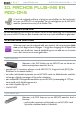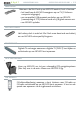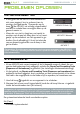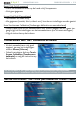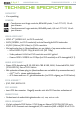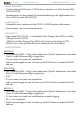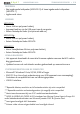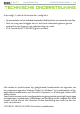Operation Manual
HANDLEIDING V3.0
5, 5g & 7
PROBLEMEN OPLOSSEN > P. 75
U krijgt als volgt toegang tot het instellingenscherm Repair and Formatting
Tools [Repareren en formatteren]: Tik in het Beginscherm Tools aan, selecteer
Settings [Instellingen] en kies Customer Assistance [Klantenondersteuning].
Gebruik vervolgens de knop Repair and Formatting Tools [Repareren en format-
teren]. In dit scherm kunt u de volgende handelingen uitvoeren:
Clear temporary system les and cache [Tijdelijke systeembestanden en ca-
che verwijderen] (wist geen gegevens)
Reset Settings [Instellingen resetten] (stelt alle gebruikersinstellingen in op de
beginwaarden)
Format Hard Drive [Harde schijf formatteren] (wist alle gegevens, mediabestan-
den en licenties)
Full Reinitialization [Volledige initialisatie] (wist alle gegevens, mediabestanden,
licenties en instellingen)
In het geval dat uw ARCHOS zou blokkeren en niet meer zou reageren, kunt u
proberen hem te resetten (zie: Uw ARCHOS resetten).
Als dit niet werkt of als u geen toegang krijgt tot de Repair and Formatting
Tools [Repareren en formatteren], kunt u proberen een systeemherstel uit te
voeren (zie: Systeemherstel).
7
dE battErij VErVanGEn
De ARCHOS 7 beschikt over een verwijderbare batterij. U kunt extra batterijen aanko-
pen op www.archos.com.
Waarschuwing: als de batterij op onjuiste wijze werd vervangen of kortsluit,
kan dit leiden tot beschadiging van het product en/of ernstige verwonding van
de gebruiker. Vervang de batterij alleen met een originele ARCHOS-batterij.
Volg de onderstaande stappen om de batterij te vervangen:
-
-
-
-
-